SAKURA 使用方法編 ②
フォントをインストールする方法
ここでは例として「窓の杜」というサイトで無料のフォントをダウンロードして「SAKURA」でインストールする方法を紹介したいと思います。
まずは「窓の杜」にアクセスします。下記ページから好きなフォント、ここでは画面上の方にある「ふい字」というフォントをダウンロードしたいと思います。

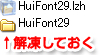 「作者サイトからダウンロード」とありつつも「Vector」に飛んでます(笑)。ファイルは保存先をデスクトップに指定して保存しましょう。
「作者サイトからダウンロード」とありつつも「Vector」に飛んでます(笑)。ファイルは保存先をデスクトップに指定して保存しましょう。
ファイルは圧縮してあるので解凍しておきましょう。続いて「フォントインストーラーSAKURA」を起動して、メニューから「一時インストールの管理」をクリックします。

すると、「一時インストールの管理」画面が開きます。
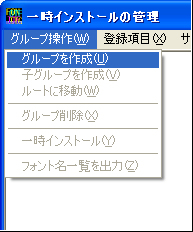 「グループ操作」から「グループを作成」を選択します。ここで「グループ名」を決めます。
「グループ操作」から「グループを作成」を選択します。ここで「グループ名」を決めます。
これは自分の好きな名前(自分で管理しやすい名前)で大丈夫です。
ここでは「最強フォント伝説」と名前を付けてみました。次にメニューの「登録項目」から「登録ファイル追加」をクリックします。
先ほどデスクトップに保存したフォント「ふい字」をファイルを指定し「開く」をクリックします。(画面下)

読み込みが開始され、管理画面に登録されます。そしたら最後にメニューの「グループ操作」から「一時インストール」を選択します。
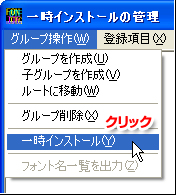 これでインストールが完了しました。各アプリケーションからこの「ふい字(HuiFont29)」を選択して使えるようになります。
これでインストールが完了しました。各アプリケーションからこの「ふい字(HuiFont29)」を選択して使えるようになります。
是非皆さんも素敵なフォントを見つけてフォント管理を楽しんでみて下さい。ちなみにこのフォントですが、あまり沢山インストールするとパソコンの起動が遅くなります。
Windowsは起動の際システムにあるフォントを一生懸命読み込んでいるからです。自分のパソコンの性能と相談して、インストールするフォントは厳選しておきたい所ですね。
あと、基本的にシステムフォントというのはさすがに標準に指定されているだけあってフォントのサイズ変更に完璧に対応してきます。
フリーのフォントなどを使用すると、大きなサイズにした時に字がギザギザしたりします。システムフォントはやっぱりイイ!ということです。以上で終わります。


